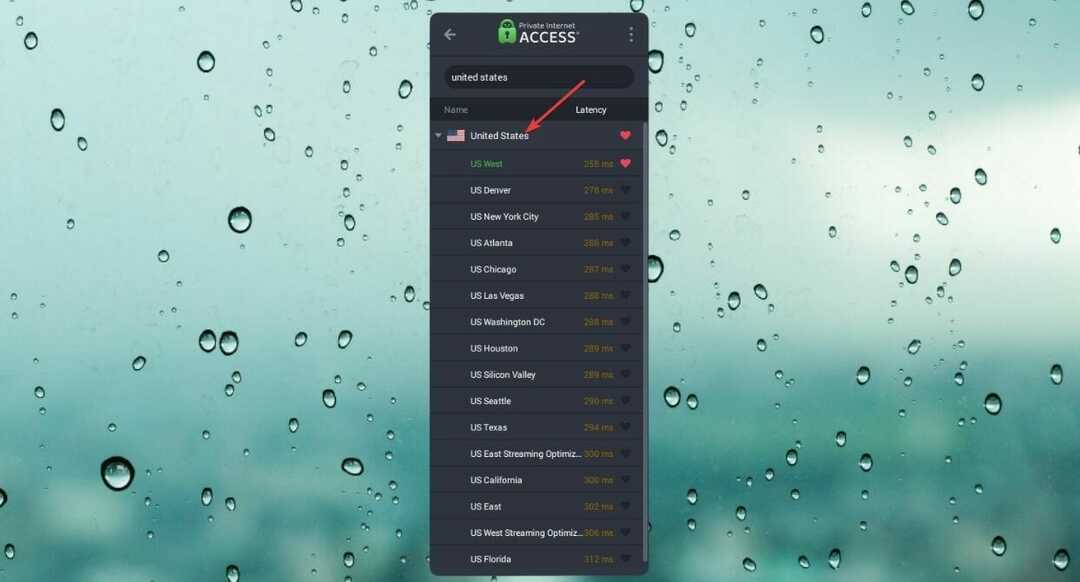Boas notícias para os usuários do iPhone
- A Microsoft apresenta o Phone Link no Windows 11 para usuários do iPhone.
- O aplicativo permite que você fique conectado com mensagens, chamadas e notificações do seu telefone.
- Leia para descobrir como você pode ativá-lo.
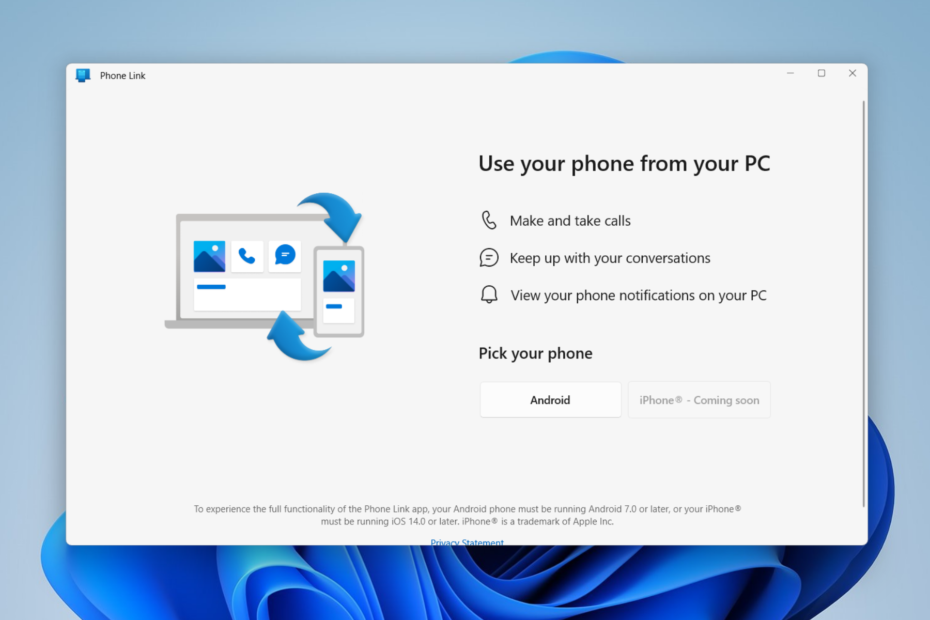
Tenorshare iCareFone garante suporte total para transferências de dados bem-sucedidas entre seu dispositivo iOS e o computador Windows ou Mac. Adicione ou remova tudo, desde arquivos de mídia a contatos, favoritos e muito mais.
- Importe facilmente dados do seu iPhone/iPad/iPod
- Remova arquivos desnecessários em lote e economize muito tempo
- Transfira dados entre dispositivos iOS e o iTunes
- Exporte dados para o seu PC com apenas um clique
- Backup e restauração inteligentes
- Mais intuitivo que iTunes ou iCloud
Beneficie-se do gerenciamento eficiente do iOS!
A Microsoft acaba de lançar uma infinidade de novas atualizações com o Moment 2. Assim como o gigante da tecnologia de Redmond fez ao introduzir
o chatbot Bing AI para a barra de tarefas, os usuários do iPhone terão uma surpresa no Windows 11 porque o aplicativo Phone Link agora está disponível para eles.Também estamos entusiasmados em apresentar uma série de novos recursos de toda a equipe que facilitarão seu dia a dia no Windows 11. Por exemplo, você poderá vincular seu dispositivo móvel iPhone® diretamente ao seu PC com Windows 11 usando uma nova visualização do Phone Link para iOS.
O Phone Link estava disponível no Windows 10 como um aplicativo complementar para permitir que os usuários conectassem seus telefones a seus PCs sem esforço. Embora estivesse disponível apenas para usuários do Android na época, agora os usuários do iPhone podem sentar e relaxar.
No entanto, o recurso ainda não está disponível para disponibilidade geral. Isso significa que apenas alguns usuários selecionados do programa Windows Insider obtêm acesso antecipado a esse recurso. Você também pode junte-se ao programa ou espere que seja lançado em todo o mundo, mas ainda o manteremos atualizado assim que for lançado.
Sem mais delongas, vamos tentar entrar.
1. Certifique-se de ter optado por qualquer um dos 3 Canais Insider via Configurações ➜ atualização do Windows ➜ Programa Windows Insider.
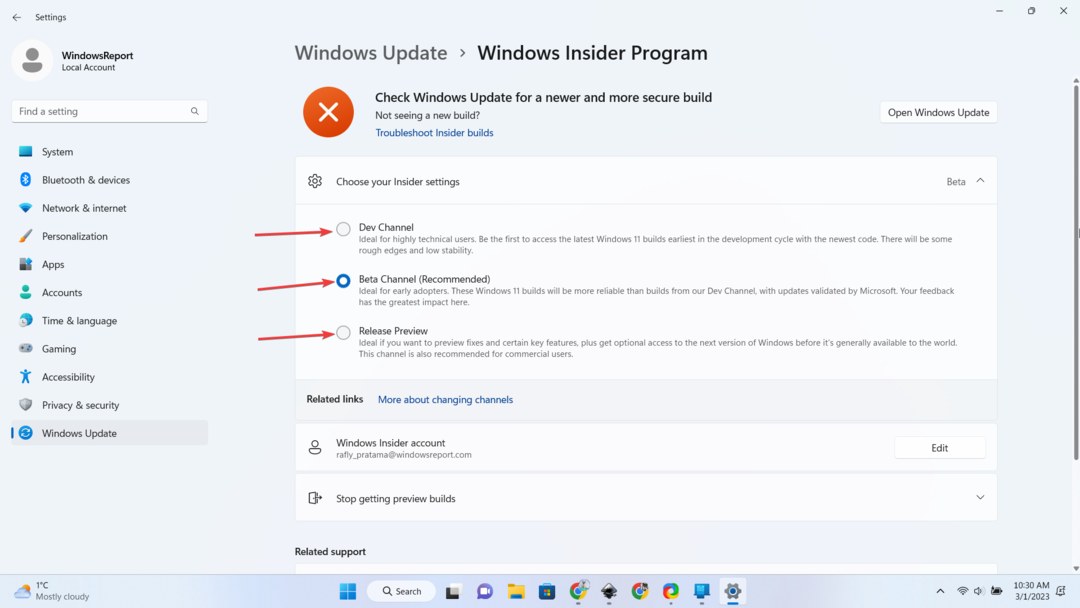
2. Certifique-se de ter a versão mais recente do Insider instalada. Se não, clique atualização do Windows ➜ Baixe e instale.
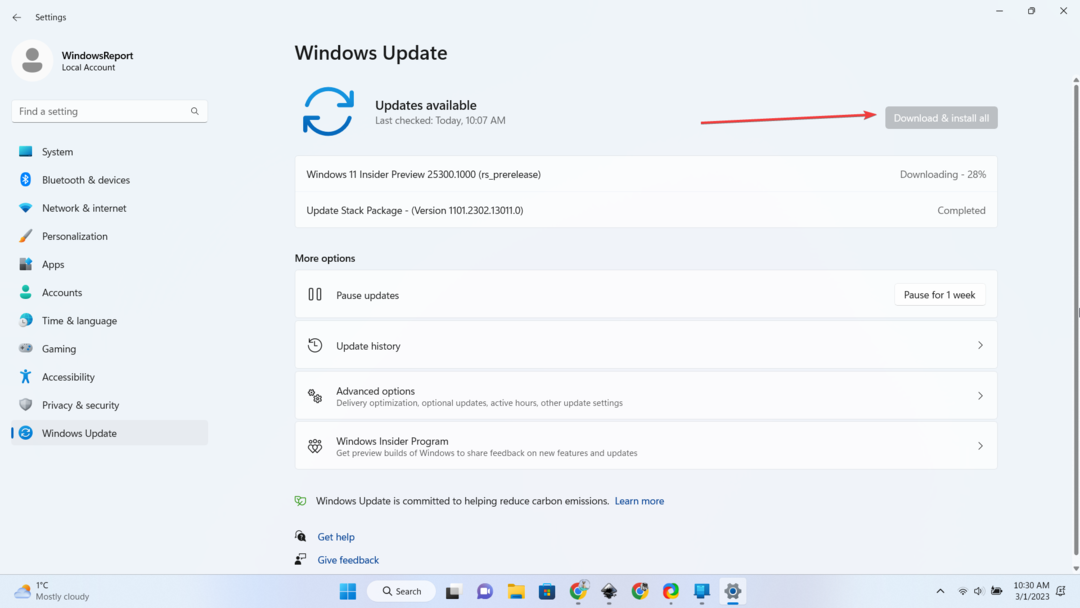
3. Abra o aplicativo Phone Link. Clique Iphone.
4. Abra a câmera do seu telefone e digitalize o código QR mostrado.
5. Você está dentro e conectado!
Enquanto isso, ainda vale a pena notar que, sendo um recurso interno que não está disponível para horário nobre ainda, você pode estar tendo alguns problemas de desempenho aqui e ali, então, paciência é um virtude.
O que você acha dessa bela adição? Deixe-nos saber nos comentários!
Ainda tendo problemas? Corrija-os com esta ferramenta:
PATROCINADAS
Se os conselhos acima não resolverem seu problema, seu PC pode ter problemas mais profundos no Windows. Nós recomendamos baixando esta ferramenta de reparo de PC (classificado como Ótimo no TrustPilot.com) para resolvê-los facilmente. Após a instalação, basta clicar no botão Inicia escaneamento botão e, em seguida, pressione Reparar tudo.
![RaiPlay não está funcionando com VPN? Fazem isto! [Trabalhando]](/f/7c96dfb957d3c7046f0780cbee372fff.jpg?width=300&height=460)